如何用Excel表格对照片进行更换背景色
1、首先打开电脑,下载安装办公软件,这里以Excel2013为例,如图

2、安装完成后我们双击图标打开,在其左侧点击“新建”
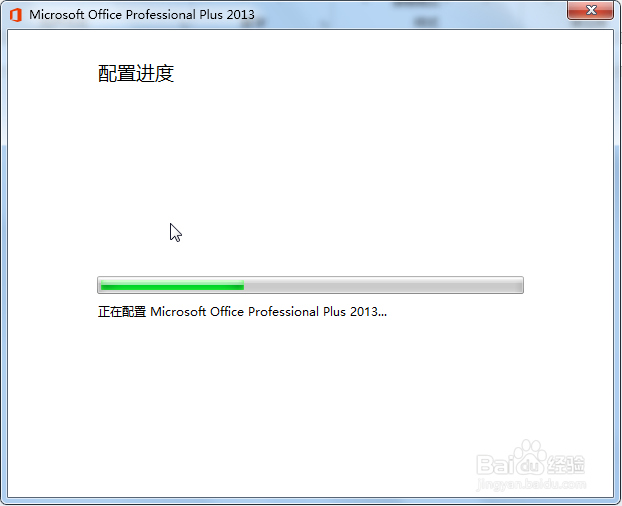
3、接着选择表格的图标,点击下方的“创建新建空白表格”

4、在空白的表格中输入一张带有背景色的照片,如图

5、然后点击照片,在“格式”选项卡下找到“删除背景”,如图

6、接着我们将选框拉到与照片同大,之后使用保留标记将需要保留的地方圈选出来,如图


7、区域圈好之后,我们点击“保留更改”,如图

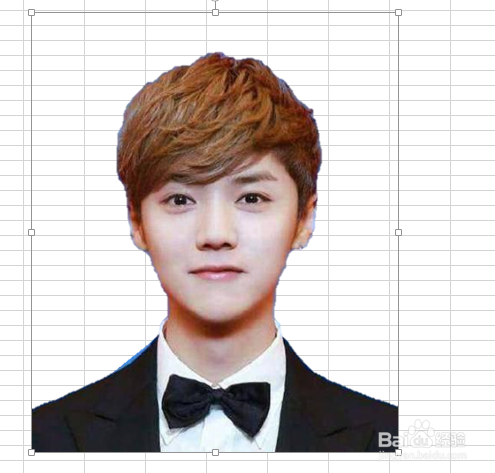
8、最后在“开始”选项卡下我们直接给照片添加一个背景色就可以了,如图
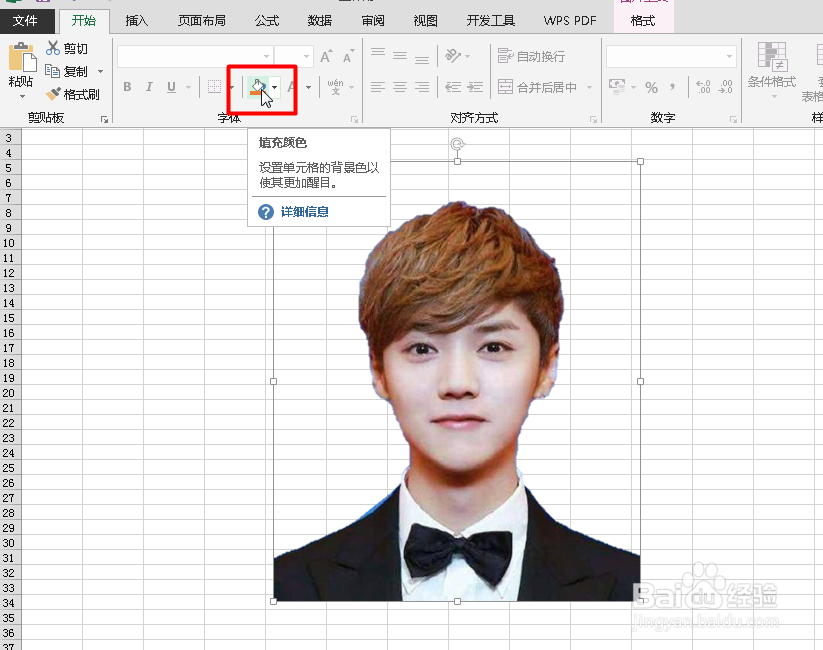

声明:本网站引用、摘录或转载内容仅供网站访问者交流或参考,不代表本站立场,如存在版权或非法内容,请联系站长删除,联系邮箱:site.kefu@qq.com。
阅读量:99
阅读量:112
阅读量:21
阅读量:28
阅读量:96